Bạn có biết Microsoft Word cho phép chúng ta chèn hoặc tạo text box trong word. Text box là một vùng riêng biệt trong tài liệu, bạn có thể thay đổi vị trí text box bằng cách kéo thả. Hôm nay Tin Học Văn Phòng sẽ hướng dẫn bạn cách tạo, điều chỉnh kích thước(resise) và xóa text box khỏi tài liệu word.

Nội dung bài viết
Tạo text box trong word
- Mở phần mềm Microsoft Word hoặc một tài liệu có sẵn
- Trong Ribbon, bấm tab Insert.
- Trong phần Văn bản, bấm tùy chọn Text Box
- Chọn một trong các mẫu Text box có sẵn trong menu hoặc bấm tùy chọn Draw Text Box để tạo hộp văn bản tùy chỉnh.
- Nếu bạn chọn mẫu Text box có sẵn, Text box đó sẽ tự động được thêm vào tài liệu. Bấm vào cạnh ngoài của hộp văn bản để chọn nó, sau đó nhấn và giữ nút chuột trái. Kéo con trỏ chuột và hộp văn bản đến nơi bạn muốn đặt nó vào tài liệu.
- Nếu bạn chọn tùy chọn Draw Text Box, hãy di chuyển con trỏ chuột đến nơi bạn muốn đặt hộp văn bản. Nhấn và giữ nút chuột trái, sau đó kéo chuột xuống và sang phải để “vẽ” hộp văn bản. Bạn càng kéo chuột, hộp văn bản được tạo càng lớn.
Thay đổi kích thước(Resize) một text box
- Mở tài liệu Word chứa text box.
- Tìm text box bạn muốn resize và bấm vào cạnh ngoài để chọn nó. Khi textbox được chọn, có những vòng tròn nhỏ ở mỗi góc và ở giữa mỗi bên của text box.
- Đưa con trỏ chuột của bạn đến các vòng tròn ở cạnh ngoài hoặc góc của text box, con trỏ chuột thay đổi thành mũi tên hai mặt.
- Nhấn và giữ nút chuột trái trên vòng tròn, sau đó kéo con trỏ chuột theo hướng mong muốn để tăng hoặc giảm kích thước của text box.
Thiết kế textBox trong word đúng kích thước cho trước
Giả sử bạn đang muốn thiết kế 1 textbox có độ rộng 10cm và độ cao 10cm, để in ra dán vừa với khung có sẵn ngoài thực tế. Bạn làm như sau
- Chọn textbox mà bạn đang thiết kế
- Bấm chuột phải vào textbox và chọn “More layout options“
- Một cửa sổ Layout hiện ra, bạn chon Tab size
- Ở mục “Height” trong ô “Absolute” bạn điềm vào 10( Tức là độ cao 10 cm)
- Ở mục “Width” trong ô “Absolute” bạn chọn 10( Tức là độ rộng 10cm)
- Bạn chọn “Ok” để hoàn thành
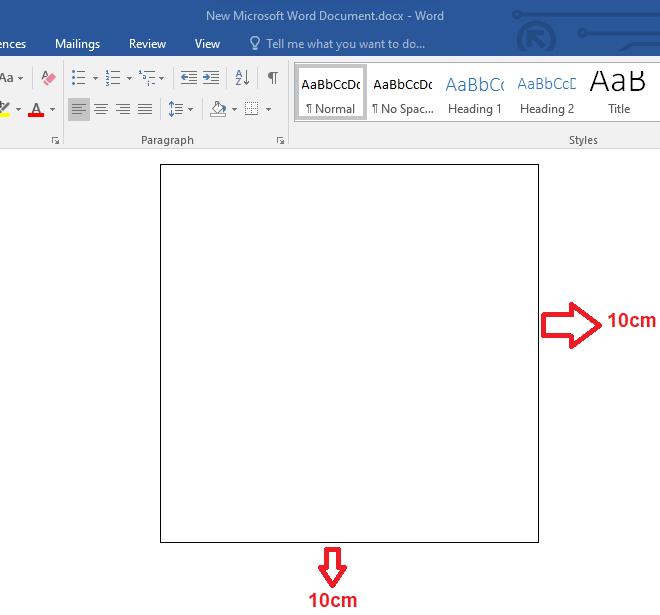
Nếu hiện tại đơn vị đo của ban là Inch bạn có thể đổi sang cm, xem: Hướng dẫn cách chuyển đổi inch sang cm trong word
Xóa text box trong word
- Mở tài liệu Word có chứa text box.
- Tìm text box bạn muốn xóa và bấm vào cạnh ngoài của textbox. Khi nó đã được chọn, có những vòng tròn nhỏ ở mỗi góc và ở giữa mỗi bên của text box
- Nhấn phím Del hoặc Backspace trên bàn phím để xóa text box.
Trên đây là bài viết hướng dẫn dử dụng text box trong word 2010, 2017 và các phiên bản
Xem thêm:
- Microsoft Word là gì ?
- Các phím tắt trong word
- 3 cách chuyển word sang pdf phổ biến
- Cách đổi màu nền Word mới nhất 2021
- Cách tạo khung bìa trong Word mới nhất 2021
- 3 Cách chèn link vào Word
- Cách làm mục lục trong word 2021
- Cách kiểm tra chính tả trong word và 1 số trình soạn thảo khác
- Cách chỉnh khoảng cách dòng trong word 2010,2013,2016
- Cách in 2 mặt trong word
- Cách xem 2 file word cùng 1 lúc – View Side by Side in Word
- Cách tạo template trong Word
- 3 cách xóa một trang trong Word
- Cách dùng track changes trong word và excel
- Cách để tạo macro trong word
- Cách thay đổi vị trí lưu mặc định trong word
- Cách chuyển word sang excel
- Cách tắt autocorrect trong word 2016,2010 và các phiên bản
- Cách thêm watermark trong word
- Cách khóa file Word và Excel không cho xem và chỉnh sửa
- Cách tạo đường viền trong word 2010, 2016, 2013
- Cách tạo header và footer trong word 2007,2010 đến 2019
- Cách tạo biểu đồ trong word 2010 và các phiên bản
- Cách lưu file Word
- Chức năng chính của Microsoft Word là gì?
- 3 cách chèn file vào word
- Sử dụng text box trong word 2010, 2017 và các phiên bản
- Hướng dẫn cách chuyển đổi inch sang cm trong word
- Hướng dẫn 3 cách tạo footnote trong word
- 2 Cách lưu file Word có hình ảnh minh hoạ
- Hướng dẫn 3 cách thêm trang mới trong Word nhanh chóng
- Hướng dẫn cách hiện thanh công cụ bị mất trong Word
- Cách đặt mật khẩu cho file Word
- Cách căn lề trong Word (Microsoft 365) chi tiết
- 3 cách gõ phân số trong Word
- 2 cách chuyển chữ thường thành chữ hoa
- Cách gộp file Word
- Hiện thước trong Word
- Hướng dẫn cách hiển thị thước trong Word
- Hướng dẫn bỏ check grammar trong Word
- Cách bỏ đánh số trang trong Word
- Biểu tượng Word: Cẩm nang cho người mới sử dụng
- Sử dụng Bookmark trong Word: Cách tạo, sử dụng và ứng dụng
- Cách bỏ đánh số trang trong Word
- Chuyển chữ hoa sang chữ thường trong Word
- Sử dụng công cụ Find and Replace trong Word: Từ cơ bản đến nâng cao
- Chuyển file Pages sang Word: Các phương pháp đơn giản và hiệu quả
- Giãn dòng trong Word: Tạo ra văn bản dễ đọc và chuyên nghiệp
- Cách khoá file Word: Bảo vệ tài liệu của bạn bằng mật khẩu
- Cách in Word trên máy tính nhanh chóng và dễ dàng
- Đánh số trang trong Word
- 3 cách căn lề trong Word
- Cách đánh số trang bỏ trang đầu
- Cách tạo mục lục trong Word
